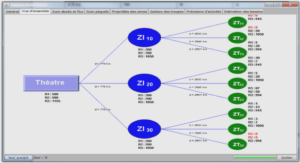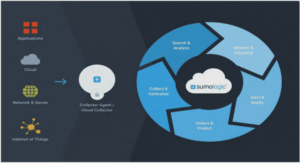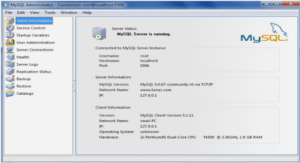Cours les fonctions avancées d’un traitement de texte, tutoriel & guide de travaux pratiques en pdf.
Les aides à la création de documents
Word permet de créer des documents de qualité professionnelle très rapidement grâce aux nombreux outils qui aident l’utilisateur dans toutes les étapes. Vous allez apprendre au cours de ce chapitre à utiliser les assistants, qui contiennent une très grande quantité de modèles de documents personnalisable. Ainsi vous pouvez à la fin protéger vos documents soit en écriture ou en ouverture.
1 )créer un mémo : Parmi les assistants de Word qui aident à la création de documents rapidement, on trouve l’Assistant mémo. Pour créer un mémo à l’aide de l’assistant de Word : Sélectionnez la commande Nouveau du menu Fichier Cliquez su l’onglet Mémos et choisissez l’icône de l’Assistant mémo Cliquez sur OK pour valider L’Assistant Mémo s’ouvre et commence alors une série de questions permettant la création d’un mémo . Dans chaque étape de l’assistant. Il suffit de répondre aux questions posées, de faire les choix des options à inclure dans le mémo et de cliquer à chaque fois sur le bouton Suivant afin de passer à l’étape suivante. Enfin, l’Assistant vous propose trois choix de styles de présentation de votre mémo, vous pouvez directement pré-visualiser le modèle de chaque style à gauche de la boîte de dialogue – Sélectionnez le style de votre choix et cliquez sur le bouton Terminer.
Modifier un mémo :
Les documents créés à partir de mémos ou de modèles particuliers, contiennent des zones de texte pré formatées. Pour taper du texte afin de terminer le mémo, il suffit de cliquer dans les différentes zones de texte et saisir. Cliquez dans chacune des zones (entre crochets) et tapez le texte correspondant. Les assistants permettent donc de créer rapidement des documents de qualité professionnelle. Remarque : L’onglet Lettres et télécopies de la commande Nouveau du menu Fichier permet de créer des télécopies en utilisant l’Assistant Télécopie et aussi de créer différentes formes de lettres (confirmation de commande, Réponse à une demande d’emploi…) en utilisant l’Assistant Lettre.
Les tables de matières et index :
Dans un document, vous pouvez créer une table de matière et l’index : Sélectionnez la commande Table et Index du menu Insertion Dans la boîte de dialogue qui s’affiche, cliquez sur l’onglet Tables de matières La zone Format affiche la liste des formats de tables disponibles Cliquez sur les différents formats en visualisant l’exemple dans le cadre Aperçu Sélectionnez le format de votre choix et validez.
………